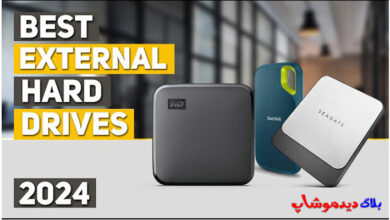چطور لپتاپ خود را به روش صحیح تمیز کنیم

در اینجا نحوه تمیز کردن لپ تاپ خود – از قاب بالا تا فن پایین، چطور لپتاپ خود را به روش صحیح تمیز کنیم بدون آسیب رساندن آورده شده است. این کار آسان است و می توانید از محصولاتی که در خانه دارید استفاده کنید.
گرد و غبار، لکه های قهوه، روغن از نوک انگشتان، ذرات غذا، کثیفی ساده: اگر لپ تاپ شما هر یک از این موارد را نشان می دهد، زمان تمیز کردن و ضدعفونی کردن فرا رسیده است. لوازم تمیز کردن اولیه و 15 دقیقه زمان می تواند لپ تاپ شما را دوباره کاملاً جدید جلوه دهد. این راهنما به تمام جنبه های تمیز کردن لپ تاپ، از جمله نحوه برخورد با صفحه نمایش، صفحه کلید، سطوح بیرونی، دریچه ها و پورت ها می پردازد. ما به شما نشان میدهیم که چه کاری انجام دهید و از چه کارهایی اجتناب کنید، و همچنین نکات مفیدی را در مورد تمیز نگه داشتن لپتاپ خود در همه زمانها به اشتراک میگذاریم – نه فقط زمانی که به حجم بحرانی بدی دست مییابد.
لوازم تمیز کردن لپتاب را تهیه کنید
ممکن است بیشتر وسایل نظافتی مورد نیاز شما از قبل در خانه شما باشد. یک پارچه تمیز کننده مناسب در درجه اول است. به جای پارچه نخی یا حوله کاغذی که می تواند زباله های گرد و غباری را از خود به جا بگذارد (برخی از مارک ها بهتر از بقیه هستند)، از میکروفایبر استفاده کنید. آن را به راحتی از فروشندگان تجارت الکترونیک مانند دیجی کالا یا در فروشگاه های خواربارفروشی، لوازم خودرو و ابزار فروشی پیدا می کنید. کم هزینه ترین میکروفایبر به خوبی کار خواهد کرد.
در مرحله بعد، روی یک قوطی هوای تحت فشار که به صورت آنلاین و در فروشگاه های مواد غذایی و لوازم الکترونیکی یافت می شود، خریداری کنید. این برای زباله از فضاهای صعب العبور کاملاً مؤثر است – با یک هشدار کلیدی که در یک لحظه به آن خواهیم پرداخت. همچنین میخواهید بستهای از پاککنندههای پلاستیکی دندان بخرید، از نوع با موهای ریز، مانند برسهای مینیاتوری. آنها می توانند موها، خرده ها و سایر زباله های سرسخت را از مکان های مخفی خود خارج کنند.
برای محلول های تمیز کننده، تقریباً برای همه چیز می توان از آب لوله کشی یا آب مقطر استفاده کرد. اما آب به تنهایی روغن و سایر مواد را به خوبی ضد عفونی یا حذف نمی کند. مایع ظرفشویی (در ابتدا یک ترکیب قوی، 50/50 با آب رقیق شده) و سرکه برای هر سطحی مناسب است. علاوه بر این، ایزوپروپیل الکل برای ضدعفونی کردن صفحه کلید موثر است. الکل مزیت جانبی خوبی دارد که به سرعت خشک می شود.
قطعا از محصولات حاوی آمونیاک و سفید کننده اجتناب کنید. اینها برای بسیاری از سطوح، به خصوص صفحه نمایش، خیلی خشن هستند. برای پنل لپتاپ، فروشگاههای لوازم الکترونیکی محلول تمیزکننده صفحه نمایش اختصاصی (معمولاً به شکل اسپری) را در صورتی که محصول تخصصی را ترجیح میدهید، میفروشند. (یکی از این نمونه ها CleanScreen است.) هنگامی که شک دارید، به محصولاتی که برای پوست ایمن هستند پایبند باشید.
بیا بریم قبل از تمیز کردن نوت بوک خود را کاملا خاموش و از برق جدا کنید. ممکن است انجام این کار بدیهی به نظر برسد، اما هنگام تمیز کردن، به طور ناخواسته بسیاری از کلیدهای صفحه کلید را فشار می دهید. شما نمی خواهید به طور تصادفی روی یک سند مهم دکمه Delete را بزنید یا میانبرهای دسکتاپ را به دلیل خرد کردن کلید پاک کنید.
اگر با پاک کننده ها یا هوای فشرده کار می کنید، کار را در یک منطقه تهویه شده انجام دهید. از یک سطح سخت و صاف مانند میز یا میز برای سالن خود استفاده کنید. یک حوله تمیز (ترجیحاً میکروفایبر) بگذارید، سپس نوت بوک خود را روی آن قرار دهید تا زمانی که آن را بر روی درب آن بر میگردانید، از بالشتک و محافظت در برابر خط و خش برخوردار باشد.
در آخر، قبل از شروع و بعد از اتمام، دست های خود را بشویید و خشک کنید. اگر قصد استفاده از محصولات پاک کننده غیر از آب را دارید و پوست حساسی دارید، از دستکش لاتکس یا پلاستیکی استفاده کنید.
قبل از شروع: نکات حرفه ای برای کار با نوت بوک
اگرچه نوت بوک شما در حین تمیز کردن ثابت می ماند، اما باید آن را در طول فرآیند به روش های غیر طبیعی دستکاری کنید تا به هر سطحی برسید. انجام این کار نادرست می تواند به آن آسیب برساند یا شکسته شود. نکات زیر را حتی زمانی که نوت بوک خود را تمیز نمی کنید رعایت کنید تا آن را در حالت عادی نگه دارید.
قانون اساسی برای جابجایی نوت بوک این است که تا حد امکان فشار کمتری به سطوح آن وارد کنید. رعایت این اصل به جلوگیری از یکی از رایج ترین دلایل خرابی نوت بوک کمک می کند: تخته های مدار ترک خورده یا حداقل آثار لحیم کاری شکسته روی برد. اینها معمولاً نه به خاطر افتادن نوت بوک بلکه به دلیل خم شدن یا فشار بیش از حد شاسی رخ می دهند.
هنگام برداشتن یا حرکت دادن نوت بوک از هر دو دست خود برای حمایت از هر دو طرف آن استفاده کنید، به خصوص اگر آن را از صفحه کیبورد بگیرید. این کار فشار را از نوک انگشتان شما به طور یکنواخت توزیع می کند و استرس کمتری روی شاسی ایجاد می کند. از برداشتن نوت بوک از یکی از گوشه های آن خودداری کنید، زیرا انجام این کار فشار شدید را در یک ناحیه متمرکز می کند.
بلند کردن نوت بوک توسط هر قسمتی از درب آن یکی دیگر از موارد منفی است. قبل از حرکت درب آن را ببندید تا جای پای آن کوچکتر شود. یک نوت بوک بسته نیز در صورت افتادن کمتر آسیب می بیند.
قانون دیگری که اغلب نادیده گرفته می شود؟ محیطی بدون مایعات! مایعات باز را از محدوده ریزش نوت بوک خود دور نگه دارید. اگر حیوانات خانگی یا کودکانی دارید که در لحظات عجیب و غریب شما را غافلگیر می کنند، این امر به ویژه مهم است. تصادفات همیشه رخ می دهد.
زباله های تمیز با هوای فشرده شده
ذرات، گرد و غبار و مو می توانند در هر جایی که شکاف در نوت بوک شما وجود داشته باشد: زیر کلیدهای صفحه کلید، اطراف لبه های صفحه (داخل قاب)، و هم در داخل و هم اطراف دکمه های پد لمسی، درگاه های فیزیکی و دریچه های خنک کننده. پاکسازی آن زباله ها قبل از انجام هر کار دیگری منطقی است. شما نمی خواهید یک سطح بزرگتر را تمیز کنید و فقط یک لحظه بعد مواد خام خارج شده را از شکاف ها در سراسر آن پراکنده کنید.
با هوای فشرده شده شروع کنید. دستورالعمل ها و هشدارهای روی بسته بندی را دنبال کنید. اگر یک نی گنجانده شده است، آن را داخل نازل قرار دهید تا جریان هوا متمرکز شود. از پاشش کوتاه کمتر از یک ثانیه استفاده کنید و قوطی را در فاصله بازوها نگه دارید. بسیار مهم است: فاصله کمی بین نازل و هدف جریان هوا حفظ کنید و فقط به اندازه ای که لازم است برای جابجایی مواد در آن ببندید. لمس هدف با نازل یا چسباندن آن در یک پورت، سپس اجازه پاره شدن قوطی، می تواند باعث تراکم شود، یک عارضه جانبی خطرناک هوای فشرده شده. مطمئناً نمی خواهید رطوبت ایجاد شود، مثلاً در داخل یک پورت USB، روی کنتاکت های زیر کلید صفحه کلید، یا در داخل شاسی از طریق یک درز. در مورد ایمنی اشتباه کنید.
نکته مهم دیگر: برای جلوگیری از خروج بخار آب، هرگز از هوای فشرده شده با قوطی در حالتی غیر از حالت عمودی استفاده نکنید. اگر قوطی خیلی سرد شد، قبل از ادامه، اجازه دهید چند دقیقه استراحت کند. یکی از نقاطی که باید برای آن آماده باشید، دریچه های خروجی اگزوز لپ تاپ است، جایی که گرد و غبار لخته شده در فن ها و پخش کننده های گرما جمع می شود. اگر هوای فشرده شده را به داخل دریچهها هدایت میکنید، برای برگشت گرد و غبار کمی آماده باشید. استنشاق نکنید (از سالهای اخیر ماسکهای بیشتری برای صورت استفاده کردهاید؟ اکنون ممکن است زمان خوبی برای استفاده از آن باشد.)

برای تمیز کردن صفحه کلید، از ردیف پایین شروع کنید و به سمت بالا حرکت کنید. دو انفجار در هر کلید باید نتایجی را ایجاد کند. برای به دست آوردن همه چیز، ممکن است لازم باشد از زوایای مختلف، مثلاً از کنار، به صفحه کلید نزدیک شوید. برخی از خرده نان شیرینی واقعاً سرسخت هستند.

هوای فشرده شده پاک کننده ی نهایی زباله نیست. اگر چند بار کار را انجام نداد، پاک کننده های دندان را امتحان کنید. با برسها روی شل شدن آرام زبالهها تمرکز کنید. در صورت نیاز، پس از هم زدن، می توانید از هوای فشرده شده برای غبار روبی آن استفاده کنید. یک نکته کلیدی: مانند هوای فشرده شده، زیاده روی نکنید یا بیش از حد تهاجمی نشوید. پاککنندهها را به زور در مکانهایی قرار ندهید، بیش از حد محکم فشار نیاورید، یا زیر کلیدهای صفحهکلید را خم نکنید.

شستشوی ملایم اطراف لبه ها باید بیشتر کار را انجام دهد. و اگر موهای حیوان خانگی برای شما عاملی است، هدایت برس های مو در امتداد لبه های کلیدی می تواند موها را گرفته و آنها را بیرون بکشد.
برداشتن آوار نیمی از کار بود. حالا بیایید روی تمیز کردن سطوح تمرکز کنیم.
صفحه کلید را تمیز و ضد عفونی کنید
هنگامی که اطراف کلیدها را ردیابی کردید، صفحه کلید لمسی کاندید واضح بعدی برای تمیز کردن کامل است. کثیفی، کثیفی، روغن از نوک انگشتان شما، و بسیاری از موجودات زیستی در اینجا زندگی می کنند. برای این کار از میکروفایبر استفاده کنید.
راه (بالقوه) اشتباه برای تمیز کردن صفحه کلید این است که به سادگی پارچه میکروفایبر (یا هر) را مستقیماً روی آن پاک کنید. بسته به طراحی صفحه کلید، حوله می تواند لبه های کلید را بگیرد و آنها را تمیز کند. (اوه، نه آن نوع تمیزی که شما به دنبال آن هستید!) در عوض، چند ثانیه برای هر کلید صرف کنید.
با مرطوب کردن کمی یک قسمت از میکروفایبر با محصول تمیزکننده ترجیحی خود شروع کنید – و ما روی “به آرامی” تاکید می کنیم. (برای قدرت ضدعفونی کردن، از سرکه، ایزوپروپیل الکل یا پراکسید هیدروژن استفاده کنید.) اگر هنگام فشار دادن حوله، مایع چکه کرد، مقدار زیادی استفاده کرده اید. شما نمی خواهید این احتمال وجود داشته باشد که قطرات به داخل چیزی وارد شوند.
قسمت مرطوب شده را با یک کلید در تماس ملایم قرار دهید. از فشار کافی برای فشار دادن کلید استفاده کنید، سپس میکروفایبر را به آرامی با یک حرکت دایره ای با انگشت حرکت دهید.

هنگام تمیز کردن میکروفایبر را تماشا کنید. از آنجایی که قسمتی که استفاده میکنید کثیف میشود (اگر اینطور شد خجالت نکشید… تمیز کردن چیز خوبی است!)، بخش دیگری را مرطوب کنید و ادامه دهید. اگر صفحهکلید به سبک جزیرهای است که در اینجا نشان داده شده است، بین کلیدها را نیز تمیز کنید.
تمیز کردن سطوح خارجی لبتاپ و تاچ پد
مرحله بعدی تمیز کردن سطوح خارجی لپ تاپ است. بخش بزرگتری از میکروفایبر خود را با محصول تمیزکننده خود مرطوب کنید. از صفحهکلید به سمت بیرون حرکت کنید، با استراحتگاه کف دست و پد لمسی شروع کنید، سپس به حاشیه یا حاشیههای صفحه بروید. (در قسمت بعد خود صفحه را تمیز می کنید.) پس از آن، لپ تاپ را ببندید و روی درب و زیر آن کار کنید.

همانند کلیدهای صفحه کلید، حرکات دایره ای موثر هستند. هرگز خیلی محکم مالش ندهید، بلکه فقط به اندازه فشاری که برای فشار دادن کلید صفحه کلید لازم است استفاده کنید.
برای لکه های سرسخت، به خصوص قهوه، می توانید مقدار کمی مایع ظرفشویی رقیق شده را مستقیماً روی آنها بمالید و بگذارید یک دقیقه بماند تا لکه از بین برود. این کار را فقط روی سطوح هموار امتحان کنید، تا صابون به جایی نریزد یا چکه نکند. سپس روی لکه را با میکروفایبر مرطوب شده با آب کار کنید. هر گونه باقی مانده صابون را بردارید و با استفاده از بخش های تمیز پارچه خود آزادانه رفتار کنید.
در آخر، تمیز کردن صفحه نمایش لبتاپ
تمیز کردن صفحه نمایش لبتاپ آخرین و ظریف ترین کار است. بخش تازه ای از میکروفایبر خود را با آب خیس کنید و ببینید که چقدر می توانید با این کار انجام دهید. از لبهها شروع کنید و به سمت داخل حرکت کنید تا در حین پاک کردن، از قرار دادن تکههای پاک کننده یا ضایعات در زیر قاب دور ببندید.
مهم است که درب نوت بوک را با دست آزاد خود پشت جایی که در حال تمیز کردن هستید حمایت کنید، تا لپ تاپ به عقب برنگردد و درب آن پیچ نخورد. و از فشاری که برای تماس میکروفایبر با صفحه لازم است استفاده نکنید: حوله باید کار را انجام دهد، نه فشار.

مانند تمیز کردن شاسی، مایع ظرفشویی رقیق شده برای لکهها یا لکههای سخت به خوبی عمل میکند. همانطور که قبلا ذکر شد، ممکن است یک پاک کننده صفحه نمایش اختصاصی را امتحان کنید. از هر کدام که استفاده می کنید، مراقب باشید که مایعی به لبه های صفحه نریزد. و مهمتر از همه: هرگز و هرگز صفحه نمایش را مستقیماً با هیچ پاک کننده یا آب اسپری نکنید. همیشه ابتدا آن را روی پارچه تمیزکننده خود بمالید و قبل از اینکه پارچه را روی صفحه بمالید، از عدم اشباع و چکیدن آن تست کنید. اگر مایع خود را مستقیماً روی آن اسپری کنید، رواناب به راحتی میتواند به زیر قاب پایینی صفحهنمایش برسد و وسایل الکترونیکی حیاتی اغلب در همان جا قرار دارند.
نکاتی برای تمیز نگه داشتن لپ تاپ
اکنون که نوت بوک شما تمیز است، نیازی به استفاده از محصولات محافظ مانند موم روی هیچ یک از سطوح آن نیست. آن را مانند پایان ماشین فکر نکنید! در واقع، استفاده از چنین چیزی ممکن است مشکلاتی ایجاد کند، به خصوص اگر قرار باشد روی صفحه نمایش داده شود. به عنوان مثال، به خاطر داشته باشید که وقتی لپتاپ بسته است، بسته به طراحی، صفحه کلیدها یا صفحهکلید ممکن است با نمایشگر تماس (یا نزدیک به تماس) داشته باشند. و هر ماده ای در آنجا می تواند به پانل منتقل شود و سطح آن را لکه دار یا دیوانه کند.
با این حال، لپ تاپ به معنای دیگری مانند یک ماشین است: تمیز کردن یک نوت بوک در صورتی که برای مدت طولانی آن را به تعویق بیندازید بسیار بیشتر طول می کشد. بنابراین در وقت خود صرفه جویی کنید و همیشه با توجه منظم، یک دفترچه یادداشت تمیزتر داشته باشید. شما نیازی به یادآوری تقویم ندارید. صرفاً نگه داشتن میکروفایبر در دسترس (مثلاً در کیف لپتاپ یا روی میز) بهانه کمی برای نادیده گرفتن لکههای چسبناک غذا و قهوه به شما میدهد. اگر اجازه خشک شدن ندارند، آب لوله کشی باید تمام چیزی باشد که نیاز دارید.
در نهایت، کمی ماده ضد عفونی کننده همیشه برای بهداشتی نگه داشتن صفحه کلید مفید است. این روزها، به سختی می توان به آرامش خاطر دست یافت، و حفظ لپ تاپ شما از مهاجمانی که می توانید ببینید – و آنهایی که نمی توانید – راه آسانی برای به دست آوردن مجدد کمی کنترل در دنیای خود است. پس به آن میکروب ها نشان دهید که چه کسی رئیس است!